
Импорт лидов в CRM Битрикс напрямую из таблицы – одна из базовых задач для ускорения работы отдела продаж. Правильная подготовка файла и настройка импорта позволяют минимизировать ошибки и сохранять структуру данных.
Формат файла должен быть CSV или XLSX с четко определёнными колонками: имя, телефон, email и дополнительные поля, если они используются в вашей CRM. Важно проверить кодировку файла – оптимально использовать UTF-8 для корректного отображения кириллицы.
При загрузке лидов в Битрикс стоит обращать внимание на сопоставление полей в интерфейсе импорта. Неправильное соответствие колонок приведёт к потере данных или дублированию записей. Рекомендуется создавать отдельный пользовательский тип лида, если стандартные поля не покрывают специфику бизнеса.
Обязательно проверяйте количество загружаемых записей на каждом шаге и используйте функцию предварительного просмотра, чтобы исключить ошибки до финальной загрузки. Автоматизация процесса с помощью правил роботов и триггеров помогает сразу направлять лиды в нужные отделы или этапы воронки продаж.
Подготовка таблицы: какие данные нужны для импорта лидов
Для корректной загрузки лидов в Битрикс необходимо подготовить таблицу с набором ключевых полей. Отсутствие или неправильное заполнение данных приведёт к ошибкам при импорте или неполноте информации в CRM.
- Обязательные поля:
Название лида– уникальное имя или краткое описание клиента.Контактное лицо– ФИО человека, с которым будет вестись коммуникация.Телефон– актуальный номер телефона в формате +7XXXXXXXXXX или с международным кодом.Email– рабочий или личный электронный адрес, если есть.
- Рекомендуемые поля для заполнения:
Компания– название организации клиента, если применимо.Источник лида– конкретный канал привлечения (например, «Сайт», «Телефонный звонок», «Реклама Facebook»).Ответственный менеджер– имя пользователя Битрикса, который будет вести лид.Статус лида– начальное состояние (например, «Новый», «Связаться позже»).
- Технические требования к таблице:
- Формат файла: .xls, .xlsx или .csv.
- Имена колонок должны точно соответствовать названиям полей в Битриксе или быть сопоставлены в процессе импорта.
- Отсутствие пустых строк между данными.
- Единый формат записи дат –
ДД.ММ.ГГГГилиГГГГ-ММ-ДД. - Использование стандартных разделителей – запятая, точка с запятой или табуляция (для CSV).
Чёткое соблюдение этих правил обеспечит безошибочную загрузку лидов и правильное распределение данных по полям CRM.
Форматирование таблицы под требования Битрикс
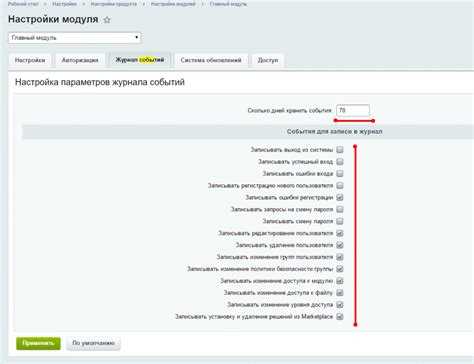
Для успешной загрузки лидов в Битрикс необходимо строго соблюдать структуру данных. В первой строке таблицы указываются названия полей, соответствующие внутренним полям CRM. Обязательно использовать точные наименования, например, Имя, Телефон, Email, Источник.
Все поля с датами должны иметь формат ДД.ММ.ГГГГ или ГГГГ-ММ-ДД, чтобы система корректно распознавала значение. Телефонные номера лучше приводить к международному формату с плюсом, например, +7 912 345 67 89, для исключения ошибок при импорте.
Поля, в которых возможен множественный ввод (например, теги или категории), разделяются точкой с запятой без пробелов. Пустые ячейки не удаляются, они остаются пустыми, но не допускается использование символов типа «-» или «нет» вместо пустого значения.
Запрещено объединять ячейки, а также использовать формулы и специальные символы. Все данные должны быть представлены в виде текста или чисел, без форматирования шрифта и цвета, чтобы избежать сбоев при загрузке.
Перед загрузкой рекомендуется сохранить таблицу в формате CSV с разделителем запятая или XLSX. При выборе CSV убедитесь, что кодировка файла UTF-8, чтобы не возникло проблем с русскими символами.
Обязательное условие – уникальность ключевых полей (например, Email или Телефон), чтобы не создавать дублирующиеся лиды. Проверка данных на дубли перед загрузкой снизит риск ошибок и упростит последующую работу с CRM.
Создание и настройка шаблона импорта в Битрикс
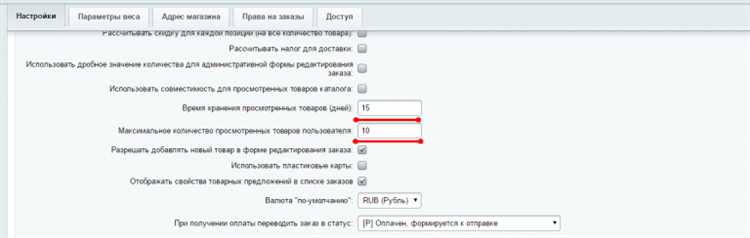
Для начала откройте раздел «Настройки» в CRM и перейдите в «Импорт/Экспорт». Выберите пункт «Импорт лидов». В открывшемся интерфейсе нажмите кнопку «Создать шаблон». Укажите имя шаблона, чтобы затем легко его идентифицировать среди других.
Далее загрузите файл с данными или подключите таблицу, которая будет служить источником. Формат файла должен поддерживаться Битриксом – чаще всего это CSV или XLSX. Важно проверить кодировку файла – она должна быть UTF-8 для корректного отображения русских символов.
На следующем шаге сопоставьте колонки файла с полями в CRM. Для каждого столбца выберите соответствующее поле в списке. Если в таблице нет данных, которые можно сопоставить с обязательными полями CRM, импорт завершится с ошибкой, поэтому внимательно проверяйте этот момент.
Особое внимание уделите полям с телефонными номерами и email – для них в шаблоне можно настроить дополнительные параметры проверки формата и очистки данных от лишних символов. Это позволит снизить количество некорректных контактов.
После сопоставления всех колонок сохраните шаблон. В дальнейшем его можно использовать повторно для регулярного импорта с аналогичной структурой файла. Рекомендуется создавать отдельные шаблоны для разных форматов данных или источников, чтобы избежать ошибок при загрузке.
При необходимости шаблон можно отредактировать: изменить сопоставление колонок, добавить или убрать поля. Для этого выберите нужный шаблон в списке и нажмите «Редактировать». Все изменения сохраняются мгновенно и применяются при следующем импорте.
Завершая настройку, проведите тестовую загрузку небольшого файла. Это позволит убедиться, что шаблон работает корректно и данные импортируются в нужные поля без искажений.
Загрузка файла с лидами через интерфейс CRM
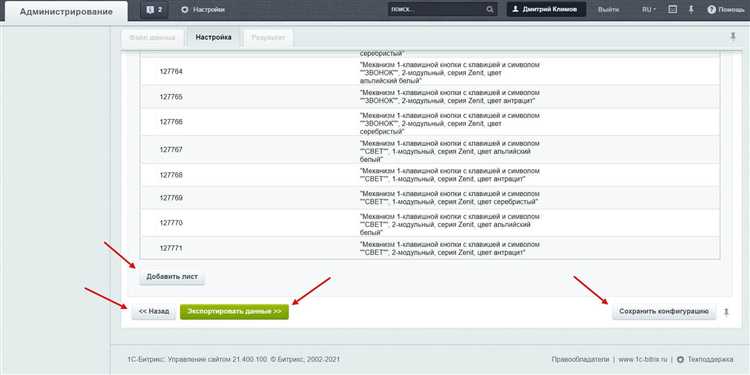
Для импорта лидов откройте раздел «CRM» и выберите пункт «Лиды». В верхнем правом углу нажмите кнопку «Импорт» и выберите вариант «Из файла». Поддерживаются форматы XLS, XLSX, CSV, UTF-8.
Перед загрузкой убедитесь, что файл содержит обязательные поля: «Имя», «Телефон» или «Email». Для точного соответствия столбцов используйте шаблон из Битрикс – он гарантирует корректное сопоставление данных.
После выбора файла нажмите «Далее». В появившемся окне сопоставьте столбцы файла с полями CRM. Автоматическое распознавание работает не всегда, поэтому проверьте соответствие вручную, особенно для нестандартных данных.
Для дублирующихся записей включите функцию «Обновлять существующие лиды» – система сравнит данные по ключевым полям и обновит информацию без создания новых записей.
При загрузке больших объемов данных разделяйте файл на части по 5 000 строк, чтобы избежать ошибок импорта и не перегружать сервер.
Нажмите «Начать импорт». По завершении система выведет отчет с количеством успешно загруженных и пропущенных записей. Ошибки отображаются с указанием причины – исправьте их в исходном файле и загрузите заново.
Проверка корректности данных после загрузки
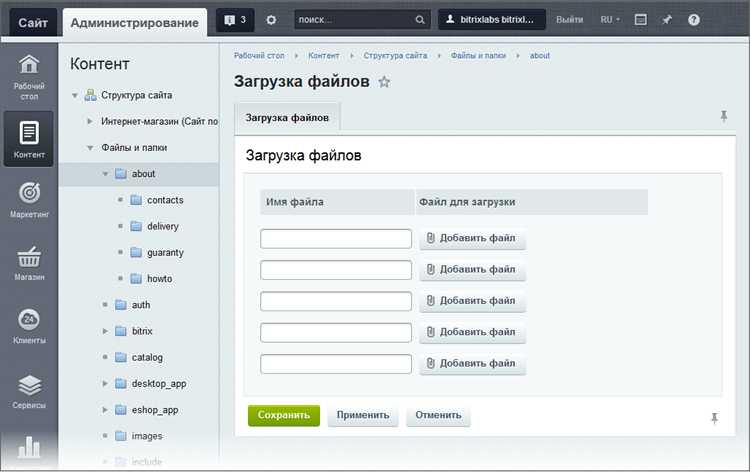
После импорта лидов в Битрикс необходимо убедиться, что все поля соответствуют исходным данным. Для этого откройте список загруженных лидов и выберите несколько записей для выборочной проверки. Сверьте ключевые параметры: ФИО, контактный телефон, email, источник лида и статус.
Обратите внимание на формат телефонов: Битрикс автоматически может изменить формат при загрузке, что приведёт к некорректному отображению или ошибкам в обработке. Проверьте, что номера начинаются с кода страны и не содержат лишних символов.
Проверьте правильность распределения лидов по ответственным сотрудникам, если при загрузке была указана эта информация. Ошибки в поле «Ответственный» приводят к потерям в работе с клиентами и отсутствию уведомлений.
Для выявления дубликатов используйте встроенный поиск по email и телефону. Часто при загрузке из таблицы возникают повторяющиеся записи – их необходимо объединить или удалить, чтобы избежать путаницы и некорректной аналитики.
Если в исходном файле были даты (например, дата создания или дата обращения), убедитесь, что формат соответствует требованиям Битрикс (обычно YYYY-MM-DD или DD.MM.YYYY). Несоответствие формата приводит к сбоям при фильтрации и отчётности.
В случаях большого объёма данных целесообразно воспользоваться стандартным отчётом по лидам в Битриксе для сверки количества загруженных записей с количеством строк в исходном файле. Разница укажет на ошибки или пропуски при загрузке.
Не забудьте проверить значения пользовательских полей, если они использовались. Часто при загрузке они остаются пустыми или заполняются некорректно, что снижает качество данных и влияет на автоматизацию процессов.
Заключительный этап – проверить корректность триггеров и бизнес-процессов, запущенных после загрузки лидов. Неправильные данные могут приводить к срабатыванию ошибочных сценариев, поэтому важно тестировать их сразу после импорта.
Исправление ошибок и повторная загрузка лидов
При загрузке лидов из таблицы в Битрикс часто возникают ошибки, связанные с форматом данных, дублированием или отсутствием обязательных полей. Для успешной загрузки выполните следующие шаги:
- Откройте лог ошибок, сформированный системой после попытки импорта. Он содержит точные сведения о каждой проблемной записи и причине отказа.
- Проанализируйте ошибки по категориям:
- Неверный формат даты или телефона: Проверьте соответствие формата в таблице требованиям Битрикс (например, дата в формате ГГГГ-ММ-ДД, телефон с кодом страны без лишних символов).
- Отсутствие обязательных полей: Убедитесь, что для каждого лида заполнены минимум имя, контактный телефон или email.
- Дубликаты: Проверьте, что в таблице нет повторяющихся лидов с одинаковыми ключевыми контактами.
- Исправьте ошибки непосредственно в исходном файле. Для упрощения можно использовать фильтры и сортировку в таблице для быстрого выявления проблемных строк.
- Перед повторной загрузкой рекомендуется:
- Проверить корректность кодировки файла – должна быть UTF-8 без BOM.
- Убедиться в отсутствии лишних пробелов и невидимых символов, особенно в ключевых полях.
- Повторно загрузите исправленный файл, используя режим «только новые записи» или «обновление существующих», в зависимости от задачи.
- После повторной загрузки проверьте журнал успешных импортов и убедитесь, что ошибок больше нет.
Регулярное использование шаблонов для таблиц и валидация данных перед импортом минимизирует ошибки и ускоряет процесс загрузки.
Автоматизация загрузки лидов из таблиц с помощью правил и роботов
Для регулярной загрузки лидов из таблиц в Битрикс используйте встроенные механизмы автоматизации – правила и роботы. Начните с создания импорта через API или встроенный коннектор для Excel/Google Sheets, настроив источник данных.
Правила позволяют определить триггеры, например, добавление новых строк в таблице, и автоматически запускать обработку данных. В настройках укажите соответствие колонок таблицы полям лида: имя, телефон, email, комментарии. Важно задать условия фильтрации, чтобы исключить дубли и некорректные записи.
Роботы на этапе обработки создают лиды, распределяют их по менеджерам и запускают цепочки задач: уведомления, напоминания, добавление тегов. Настройте робота для проверки уникальности по ключевым полям – это уменьшит количество дублирующих лидов.
Для повышения надежности автоматизации используйте периодический запуск правил с интервалом не реже 15 минут. Контролируйте логи выполнения – ошибки загрузки выявляются сразу, что предотвращает потерю данных.
Если таблица размещена в облаке (Google Sheets), настройте webhook для мгновенного уведомления Битрикса о новых строках. Это ускорит процесс и снизит нагрузку на систему.
Рекомендация: для сложных сценариев интегрируйте обработку с помощью бизнес-процессов и кастомных скриптов, чтобы расширить возможности автоматизации и гибко адаптировать загрузку под конкретные требования.
Вопрос-ответ:
Какие форматы таблиц поддерживаются для загрузки лидов в Битрикс?
Для импорта лидов можно использовать файлы формата CSV и Excel (XLS, XLSX). CSV-файлы чаще всего применяются из-за своей универсальности и простоты обработки системой. Важно, чтобы таблица была корректно структурирована и содержала необходимые поля, соответствующие параметрам лидов в Битрикс.
Как правильно подготовить таблицу перед загрузкой лидов, чтобы избежать ошибок?
Перед загрузкой важно проверить, чтобы все столбцы были подписаны в соответствии с требованиями Битрикс: ФИО, телефон, email и другие параметры должны соответствовать нужным полям. Следует убрать пустые строки, дубликаты и лишние символы. Также стоит удостовериться, что формат данных в ячейках совпадает с ожидаемым (например, телефон без пробелов или скобок).
Можно ли автоматизировать процесс загрузки лидов из таблиц в Битрикс?
Да, есть несколько способов автоматизации. Один из них — использование стандартного функционала импорта с сохранением настроек для повторного применения. Также можно настроить интеграции через API или внешние сервисы, которые будут регулярно передавать данные без ручного участия. Однако такие методы требуют дополнительных настроек и определённых технических знаний.
Какие ошибки чаще всего возникают при загрузке лидов и как их исправить?
Типичные проблемы — неправильное соответствие столбцов, отсутствие обязательных данных, форматирование телефонных номеров или email, а также превышение допустимого объёма файла. Чтобы избежать ошибок, внимательно проверяйте соответствие колонок, корректно оформляйте данные и не загружайте слишком большие файлы за один раз. В случае ошибки система обычно выводит подсказки, на что обратить внимание.
Можно ли обновлять уже существующие лиды при загрузке новых данных из таблицы?
Да, Битрикс позволяет обновлять данные существующих лидов, если при импорте указать уникальный идентификатор (например, email или телефон). Система сравнивает новые записи с уже имеющимися и заменяет или дополняет информацию. Это удобно для поддержания актуальной базы без создания дубликатов.
Как правильно подготовить таблицу с лидами для загрузки в Битрикс?
Перед загрузкой таблицы с лидами в Битрикс необходимо убедиться, что данные структурированы согласно требованиям системы. Важно, чтобы в каждой колонке были только соответствующие поля, например, имя, телефон, электронная почта и другие данные, которые вы планируете использовать. Рекомендуется проверить отсутствие пустых строк и дубликатов, а также убедиться, что формат файла поддерживается (чаще всего это XLSX или CSV). Правильная подготовка значительно сокращает вероятность ошибок во время загрузки и обеспечивает корректное распределение информации по нужным полям.
Какие шаги нужно выполнить для успешной загрузки лидов из таблицы в Битрикс?
Для загрузки лидов из таблицы в Битрикс необходимо выполнить несколько последовательных действий. Сначала зайдите в раздел CRM и выберите пункт импорта. Затем загрузите подготовленный файл с лидами, выбрав его в нужном формате. После этого нужно сопоставить колонки из таблицы с полями в системе, чтобы данные корректно перенеслись. Обратите внимание на соответствие форматов телефонов и электронной почты. Далее начнется процесс загрузки — по его окончании рекомендуется проверить, правильно ли отобразились все записи и нет ли ошибок. При необходимости можно отредактировать или удалить некорректные записи.






